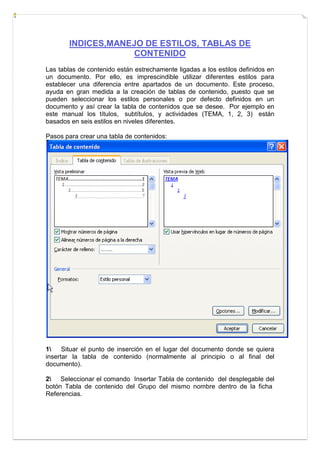
13,tablas de contenido
- 1. INDICES,MANEJO DE ESTILOS, TABLAS DE CONTENIDO Las tablas de contenido están estrechamente ligadas a los estilos definidos en un documento. Por ello, es imprescindible utilizar diferentes estilos para establecer una diferencia entre apartados de un documento. Este proceso, ayuda en gran medida a la creación de tablas de contenido, puesto que se pueden seleccionar los estilos personales o por defecto definidos en un documento y así crear la tabla de contenidos que se desee. Por ejemplo en este manual los títulos, subtítulos, y actividades (TEMA, 1, 2, 3) están basados en seis estilos en niveles diferentes. Pasos para crear una tabla de contenidos: 1 Situar el punto de inserción en el lugar del documento donde se quiera insertar la tabla de contenido (normalmente al principio o al final del documento). 2 Seleccionar el comando Insertar Tabla de contenido del desplegable del botón Tabla de contenido del Grupo del mismo nombre dentro de la ficha Referencias.
- 2. 3 Hacer clic sobre el botón Opciones de la ficha Tabla de contenido, se abre el cuadro de diálogo Opciones de tabla de contenido. En este cuadro de diálogo se debe indicar el nivel que va a ocupar cada uno de los estilos (1, 2, 3, ...) y suprimir aquellos niveles que Word haya seleccionado por defecto. 4 Aceptar. 5 Para cambiar el estilo y formato de la tabla de contenido habrá que hacer clic sobre el botón Modificar. Se abre el cuadro de diálogo Estilo, donde aparecen los nombres de los estilos de Tabla de contenido, Word les asigna el nombre de TDC 1, TDC 2, TDC3,…El procedimiento para modificar el estilo, es el expuesto en el Tema 10. 6 Seleccionar de la ficha Tabla de contenido, en el cuadro de lista Formatos elegir el estilo que se desee y Aceptar.
- 3. Cuando se agrega una tabla de contenido en Word, se puede personalizar su aspecto. Por ejemplo, puede seleccionar cuántos niveles de títulos desea mostrar y si quiere incluir líneas de puntos entre las entradas y los números de página. También puede cambiar el formato del texto de la tabla de contenido y siempre mantendrá ese formato por muchas veces que la actualice. ¿Qué desea hacer? Insertar una tabla de contenido personalizada Dar formato al texto de la tabla de contenido INSERTAR UNA TABLA DE CONTENIDO PERSONALIZADA Si el documento ya incluye una tabla de contenido, este procedimiento la reemplazará por otra personalizada con la configuración que elija. 1. En la ficha Referencias, en el grupo Tabla de contenido, haga clic en Tabla de contenido y, a continuación, haga clic en Insertar tabla de contenido.
- 4. Se abre el cuadro de diálogo Tabla de contenido.
- 5. 2. Siga uno de estos procedimientos: Para agregar un punto inicial o una línea de puntos entre cada entrada y su número de página, haga clic en la lista Carácter de relleno y, a continuación, haga clic en la línea de puntos. También puede seleccionar un guión inicial. Para cambiar el aspecto general de la tabla de contenido, haga clic en la lista Formatos y, a continuación, haga clic en el formato que desee. Puede ver cómo quedan los diferentes formatos en el cuadro Vista previa de impresión. Para cambiar el número de niveles que se muestra en la tabla de contenido, haga clic en Mostrar niveles y, a continuación, haga clic en el número de niveles que desea mostrar. DAR FORMATO AL TEXTO DE LA TABLA DE CONTENIDO Para cambiar el formato de la tabla de contenido que genera Word, debe cambiar el estilo de cada nivel en la tabla de contenido. Esta operación no tiene nada que ver con los estilos aplicados a los encabezados del documento. Después de realizar los cambios que desee al estilo, Word utiliza ese estilo cada vez que actualiza la tabla de contenidos. 1. En la ficha Referencias, en el grupo Tabla de contenido, haga clic en Tabla de contenido y, a continuación, haga clic en Insertar tabla de contenido. 2. En el cuadro de diálogo Tabla de contenido, haga clic en Modificar. 3. En la lista Estilos, haga clic en el nivel que desea cambiar y, a continuación, haga clic en Modificar.
- 6. 4. En el cuadro de diálogo Modificar estilo, realice los cambios de formato que desee y haga clic en Aceptar. 5. Repita los pasos 3 y 4 para todos los niveles que desee mostrar en la tabla de contenido. Crear una tabla de ilustraciones Para crear una tabla de ilustraciones, especifique los títulos de las ilustraciones que desee incluir. Al generar una tabla de ilustraciones, Microsoft Word busca los títulos, los ordena por el número y muestra la tabla de ilustraciones en el documento. Utilizar los títulos creados con el comando Título Utilizar estilos personalizados Nota Si agrega, elimina, mueve o modifica títulos u otro texto de un documento, debe actualizar la tabla de ilustraciones. Por ejemplo, si modifica un título y lo mueve a una página diferente, debe asegurarse de que la tabla de ilustraciones refleja el título revisado y el número de página. Para actualizar la tabla de ilustraciones, haga clic a la izquierda de la misma y presione F9. ÍNDICES La creación de tablas de contenido, ilustraciones e índices son tareas habituales en aquellas personas, que realizan presupuestos, proyectos, trabajos de texto extensos, etc. Un índice proporciona los números de página de elementos que se desea buscar en un documento, las tablas de contenido e ilustraciones muestran los títulos e ilustraciones numerados según aparecen en los documentos.
- 7. Para producir un índice primero deben crearse las marcas de índice. Se va a explicar el procedimiento, a través de un sencillo ejemplo: Copiar el siguiente texto: FERTILIZANTES Para el jardín son preferibles los abonos orgánicos. El mantillo o estiércol maduro no deja de ser, con razón, el “oro del jardinero” Los abonos de efecto retardado, como la harina de huesos o de cuerno, son un complemento ideal para el mantillo o estiércol. Las plantas bulbosas y tuberosas suelen estar perfectamente abastecidas con esta mezcla. El comercio especializado dispone de abonos orgánicos fácilmente solubles y líquidos. Existe también una amplia oferta de Abonos minerales, tanto líquidos como en polvo. Su ventaja respecto a la mayoría de los abonos orgánicos consiste en que puede disponerse inmediatamente de ellos. Sin embargo,. Los abonos minerales se depositan en las aguas subterráneas contaminándolas. EL RIEGO Las plantas bulbosas necesitan cantidades variables de agua. En primavera, durante el crecimiento, casi todas necesitan mucha agua. Pero como el suelo contiene bastante humedad del invierno, sólo se regará si la sequía y el calor son intensos. En verano, por el contrario, las necesidades de agua son variables. Las plantas que florecen en primavera prefieren suelos secos. En zonas lluviosas, es conveniente un buen drenaje. Las plantas de largos tallos que florecen en verano como las Dalias, Gladiolos y otras, necesitan mucha agua durante el estío. Seleccionar la palabra abonos orgánicos. A continuación clic en Marcar entrada del grupo Índice.de la ficha Referencia, aparecerá el cuadro de diálogo Marcar entrada de índice, con la palabra seleccionada en el cuadro Entrada. Seguidamente hacer clic en el
- 8. botón Marcar Todas (se marcan automáticamente todas las veces que aparece en el texto la palabra abono). El cuadro de diálogo permanece abierto para que se puedan marcar varios elementos de índice (Cuando se desee seleccionar una palabra, solo habrá que hacer clic sobre el documento, y para marcar la entrada, habrá que hacer clic sobre el cuadro de diálogo). Seleccionar las siguientes palabras y marcarlas como elementos de índice: abonos orgánicos, mantillo, estiércol, oro del jardinero, abonos de efecto retardado, harina de huesos o de cuerno, bulbosas, tuberosas, solubles , líquidos, Abonos minerales, aguas subterráneas, primavera, verano, drenaje, Dalias, Gladiolos, estío. Cuando se hayan terminado de marcar todas las entradas , hacer clic sobre el botón Cerrar. Una vez finalizado el proceso de definición de marcas de índice, sólo se tiene que insertar el índice propiamente dicho en el lugar del documento que se desee. Siguiendo el siguiente procedimiento: Seleccionar de la ficha Referencias, en la zona Índice, el comando Insertar índice. En el cuadro de lista Formatos elegir el estilo que se desee y Aceptar.
- 11. Contenido INDICES,MANEJO DE ESTILOS, TABLAS DE CONTENIDO ........................................... 1 INSERTAR UNA TABLA DE CONTENIDO PERSONALIZADA ..................................... 3 DAR FORMATO AL TEXTO DE LA TABLA DE CONTENIDO .......................................................... 5 Crear una tabla de ilustraciones .......................................................................................... 6 ÍNDICES................................................................................................................................... 6 BIBLIOGRAFIA ..................................................................................................................... 10